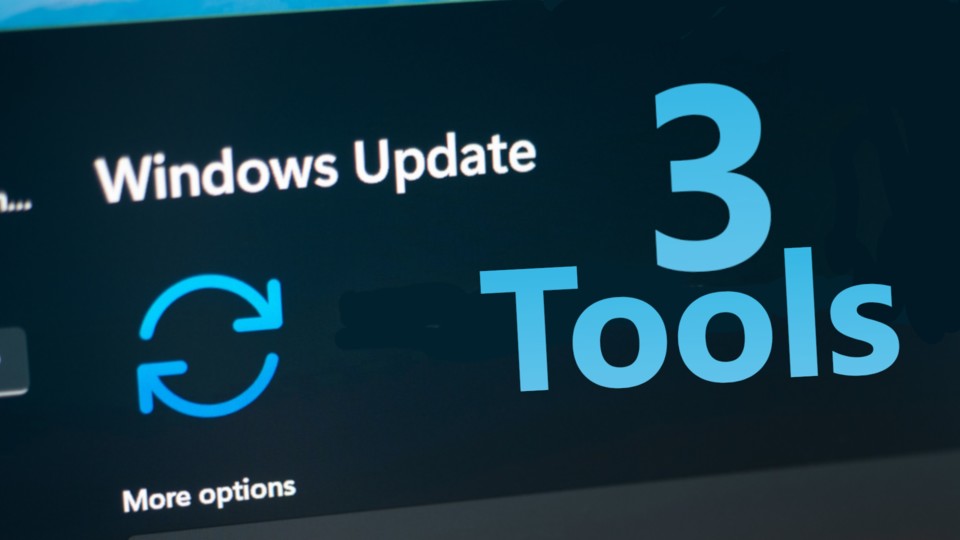
Für den Alltagsgebrauch ist das Download-Center von Windows 11 vollkommen ausreichend - aber gerade Power-Nutzer wünschen sich in Bezug auf neue Updates oft mehr Kontrolle, als es das Bordmittel von Microsoft zulässt. Denn nicht alles, was updatetechnisch möglich ist, findet sich dort.
Und selbst, wenn sich erweiterte Funktionen auch ohne externe Tools umsetzen lassen: Oft sind diese Funktionen gut versteckt oder nur über Umwege zu erreichen, um weniger versierte Nutzer nicht zu überfordern.
Glücklicherweise gibt es mehrere kostenlose Tools, die das ändern. Wir haben drei davon herausgesucht, die Windows-Powernutzer auf jeden Fall kennen sollten - auch wenn eines davon gar kein Tool, sondern eine nützliche Webseite ist.
1. Direkte Downloads: Microsoft Update-Katalog
Wer immer die neuesten Updates haben möchte, rauft sich beim klassischen Update-Center häufiger die Haare. Denn veröffentlichte Versionen werden häufig erst nach und nach an Nutzer ausgerollt und nicht immer ist man Teil der ersten Welle.
Dafür gibt es zum Glück den Microsoft Update-Katalog. Denn dort können alle veröffentlichten Updates manuell heruntergeladen werden. Zur Verfügung stehen Downloads für alle unterstützten Architekturen wie x64 oder Arm.
Auf der minimalistisch gestalteten Startseite muss dazu nur die Versionsnummer des Updates (KB + Ziffern) in die Suchleiste eingegeben und dann die gewünschte Version des Updates ausgewählt werden.
Man sollte sich dabei allerdings sicher sein, ob der eigene Rechner das entsprechende Update auch unterstützt - manchmal hat Microsoft schon so seine Gründe, warum ein neues Update nicht im Update-Center ausgespielt wird, gerade wenn es sich um die größeren Funktionsupdates wie die Version 23H2 handelt.
Ein weiterer Vorteil der Direktdownloads: Die Updates werden nicht automatisch installiert, sondern liegen erstmal nur als Datei auf dem Rechner ab. Das kann sich lohnen, wenn man ein Update erst später offline installieren möchte, ein solches für ein anderes Gerät herunterlädt oder das Update einer größeren Menge an Rechner zur Verfügung stellen möchte, beispielsweise in einem Unternehmen oder auf einer LAN-Party.
2. Mehr Kontrolle: Windows Update Mini Tool
Eine umfassendere Alternative zum nativen Update-Center ist das Windows Update Mini Tool. Die Software findet sich in verschiedenen Portalen zum Download und bietet alle wichtigen Funktionen des Update-Centers von Microsoft, wie:
- Die Suche nach neuen Updates
- Das Herunterladen und Installieren von Updates
- Das Ausblenden von unerwünschten Updates
- Den Überblick über die Update-Historie des Rechners
- Das Konfigurieren von automatischen Updates
Aber das Mini Tool kann noch mehr. Auch über diese Software lassen sich Updates nur herunterladen, ohne sie zu installieren. Damit können Updates auch hier offline zur Verfügung gestellt werden.
Ebenfalls nützlich: Ältere Updates lassen sich über das Mini Tool leichter wieder deinstallieren als über das Update-Center von Microsoft. Und ein Aktivitätslog gibt es am unteren Rand der Software auch.
Auch sonst eignet sich das Mini Tool für Powernutzer gut. Denn viele erweiterte Funktionen wie optionale Updates oder das Anpassen automatischer Updates findet man hier auf einen Blick, statt sich erst durch Menüs klicken zu müssen.
3. Bei Problemen: Reset Windows Update Tool
Im Zuge neuer Updates kann es bei Windows auch zu Fehlern kommen. Dann ist Troubleshooting angesagt. Dabei besonders hilfreich ist das Reset Windows Update Tool. Das listet nach einem Start als Administrator die wichtigsten Kommandozeilen-Befehle übersichtlich auf und lässt sie uns einfach ausführen.
Einige Beispiele solcher Befehle sind etwa:
- Den Computerschutz in den Systemeigenschaften öffnen, um unerwünschte Systemänderungen rückgängig zu machen
- Temporäre Windows-Dateien oder fehlerhafter Werte in der Registry löschen
- Den chkdsk-Befehl ausführen, um den Speicherplatz auf Festplatten und SSDs nach Fehlern zu durchsuchen
Neben dem zusätzlichen Komfort dient das Tool damit auch gleich als Leitfaden, welche Optionen man bei Update-Problemen checken sollte, um den Fehler wieder loszuwerden.
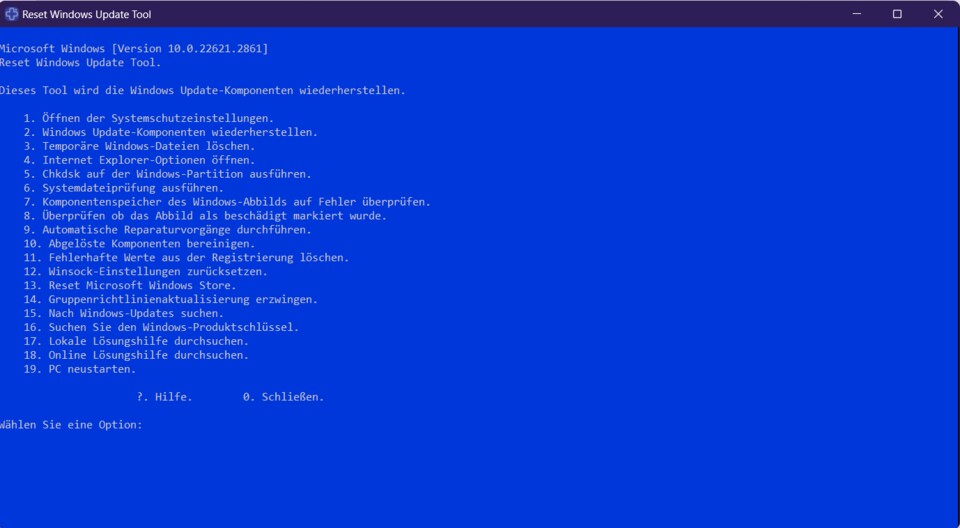
Allerdings: Die Verwendung des Tools erfolgt auf eigene Gefahr, weshalb wir sie nur fortgeschrittenen Windows-Nutzern empfehlen. Außerdem macht ein Backup des Systems Sinn, bevor man sich an die Fehlersuche setzt. So kann man auf den Ursprungspunkt zurückspringen, wenn man beim Troubleshooting doch etwas zerschießt.
Mehr zum Thema Backups: Dank der 3-2-1-Methode verliere ich nie wieder wichtige Familienfotos und Daten
Seid ihr Windows-Powernutzer? Nutzt ihr eines oder mehrere der hier genannten Tools selbst - oder habt ihr vielleicht eine noch bessere Alternative zu den vorgestellten Softwares und Webseiten? Welche Drittanbieter-Apps kommen bei euch unter Windows noch zum Einsatz, um Updates oder andere Aspekte zu steuern? Wir freuen uns auf eure Empfehlungen und Tipps in den Kommentaren!





Nur angemeldete Benutzer können kommentieren und bewerten.
Dein Kommentar wurde nicht gespeichert. Dies kann folgende Ursachen haben:
1. Der Kommentar ist länger als 4000 Zeichen.
2. Du hast versucht, einen Kommentar innerhalb der 10-Sekunden-Schreibsperre zu senden.
3. Dein Kommentar wurde als Spam identifiziert. Bitte beachte unsere Richtlinien zum Erstellen von Kommentaren.
4. Du verfügst nicht über die nötigen Schreibrechte bzw. wurdest gebannt.
Bei Fragen oder Problemen nutze bitte das Kontakt-Formular.
Nur angemeldete Benutzer können kommentieren und bewerten.
Nur angemeldete Plus-Mitglieder können Plus-Inhalte kommentieren und bewerten.